
Наступним кроком буде створення нового шару та вибір інструменту кисть із сірим кольором переднього плану (Ми можемо пробувати різні відтінки, поки не виберемо той, який нам найбільше підходить, і той, який найкраще відповідає нашому образу). Ми будемо малювати на обличчі Тома, що нас цікавить - це працювати над цією областю, оскільки між бюстом і обличчям все ще відчутна різниця. Ми оберемо a режим термоядерного синтезу мис Уточнити і ми змінимо Непрозорість до задоволення, у цьому випадку ми дамо вам a 20% непрозорість.

Як тільки це буде зроблено, ми вдосконалимо нашу текстуру в усіх частинах, які здаються нереальними, таких як брови або ті ділянки, які мають надлишок контрасту. Ми зробимо їх за допомогою інструменту Переекспонувати і ми починаємо переглядати всі області, які ми бачимо темними і працюємо над діапазон тіней. Нас цікавить створення балансу, однорідності у всіх сферах зображення. Нашою метою буде викрасти всі нюанси, характерні для фотопортрета, щоб текстура скульптури була реалістичною.
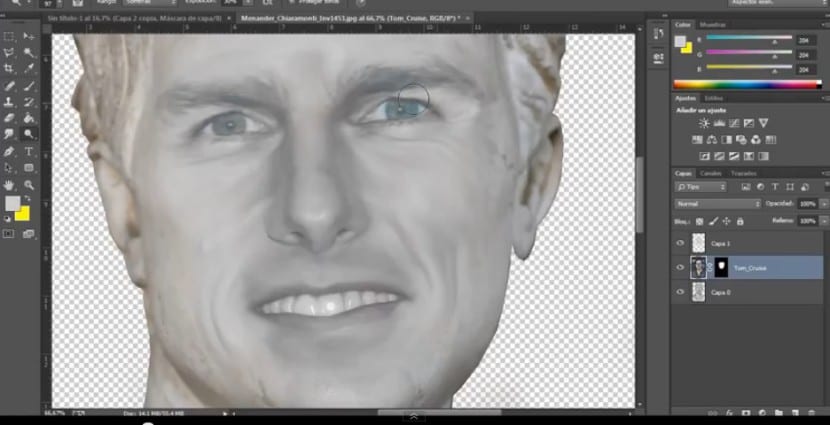
Результат поступово стає більш однорідним і унітарним, але цього недостатньо. Тепер ми створимо новий шар, що нас цікавить, це створення більшої єдності в цілому. Цього разу ми пофарбуємо весь шар, ми перейдемо до інструменту малярний горщик і виберемо сіруватий відтінок (на наш смак) і підфарбуємо весь шар. Цей шар повинен бути розташований над усіма іншими, оскільки ми хочемо, щоб він мав свій вплив на решту шарів. Ми оберемо a режим термоядерного синтезу de Колорадоr, тому що нас цікавить саме робота над цією областю, кольором зображення. Непрозорість ми зменшимо його до a 50% (Хоча ви вже знаєте, що це значення є змінним залежно від нашого проекту). Але, як бачите, цей ефект впливає не тільки на нашу скульптуру, але також впливає на її фон, і це нас не цікавить. Щоб зменшити обсяг його дії до бюста, ми зробимо виділення силуету (ми перейдемо до шару скульптури і одночасно клацнемо на його мініатюрі, клацнемо по ньому), і ми перейдемо до шару, який ми тонували сірий для створення маска шару. Тепер ефект вплине лише на нашу скульптуру.

Ще одним елементом, який слід враховувати при роботі над скульптурою, є зовнішній вигляд. Очі повинні бути максимально реалістичними, для чого ми повинні припинити яскравість, ми повинні усунути всі нюанси, які нам надає ця фотографія. Для цього ми відберемо око, воно не повинно бути точно, основне, що в межах цього відбору знаходиться басейн. Потім ми натиснемо a Ctrl + J і ми продублюємо цей вибір у новий шар. Ми підемо до Зображення> Яскравість і контраст і ми будемо грати з параметрами, поки райдужка не придбає відтінок і контраст, максимально схожий на шкіру обличчя.
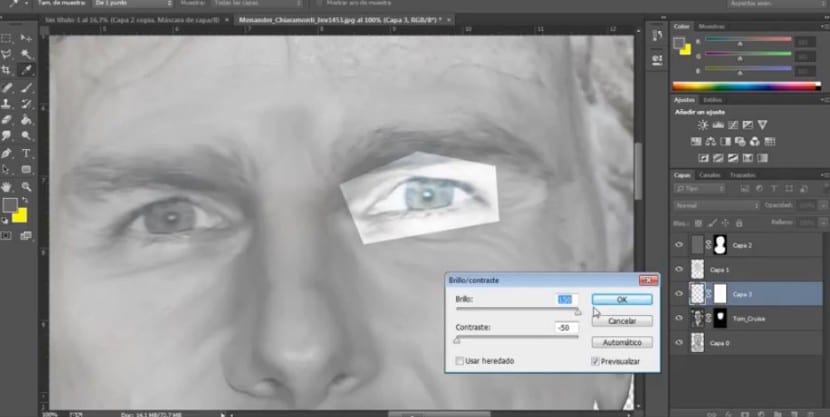
Як тільки це буде зроблено, ми створимо маску шару в цьому оці і почнемо усувати ділянки, які нас не цікавлять, за допомогою чорної передньої кольорової кисті. Рекомендується повторити цей процес, якщо потрібно, і продублювати цей шар, щоб пограти з непрозорістю. Також буде потрібно, що усунемо зіницю та відблиски оскільки ці елементи віднімають істину до нашого складу. Ми підемо до інструменту Клон і виділивши поверхню райдужки, ми її клонуємо, роблячи яскравість зникаючою. Для роботи протилежним оком ми будемо дотримуватися того самого процесу.
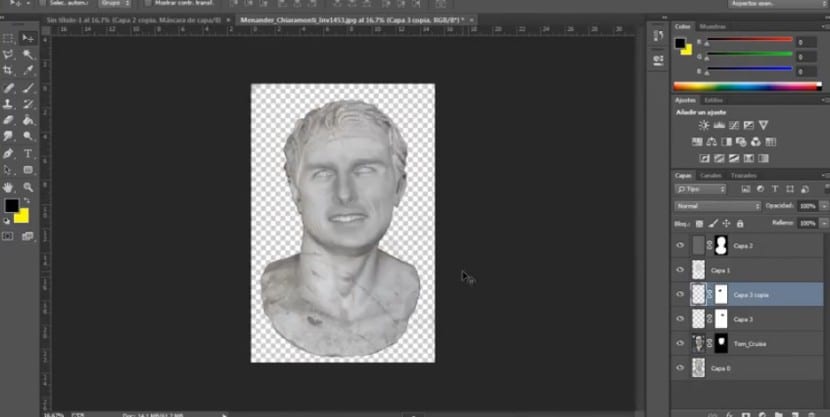
Наступним кроком є створення регулювальні маски (Пам’ятайте, що для додавання масок коригування потрібно вибрати кнопку, розташовану під шарами у формі півмісяця), щоб працювати над набором. Ми будемо використовувати два коригувальні шари. Що з Тон і насиченість (У цьому ми будемо працювати в основному над освітленням і, звичайно, насиченістю), ми будемо грати з параметрами, поки не знайдемо результат, який найкраще відповідає нашій ідеї. Другим коригувальним шаром, який ми додамо, буде Яскравість і контраст і ми також будемо шукати найбільш вдале рішення.
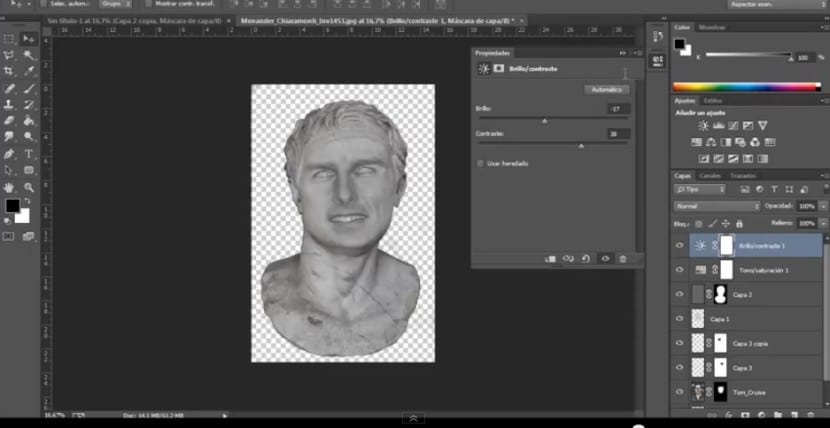
Наступний крок необов’язковий, насправді я пропустив його, щоб дійти до кінцевого результату. Йдеться про додавання мармурової текстури. Ми можемо отримати певну текстуру потрібного матеріалу. Ми імпортуємо це, перетворимо і розмістимо в потрібному місці. З увімкненим режимом змішування примножувати а непрозорість Дель 70%. Наступним кроком буде знову вибрати силует нашої скульптури та створити маску шару на шарі нашої текстури. Останнім ми імпортуємо наш фонд. У цьому випадку я використаю фон, що з’явився в бюсті Менандра, імпортую оригінальну фотографію і розміщу її під усіма іншими шарами.
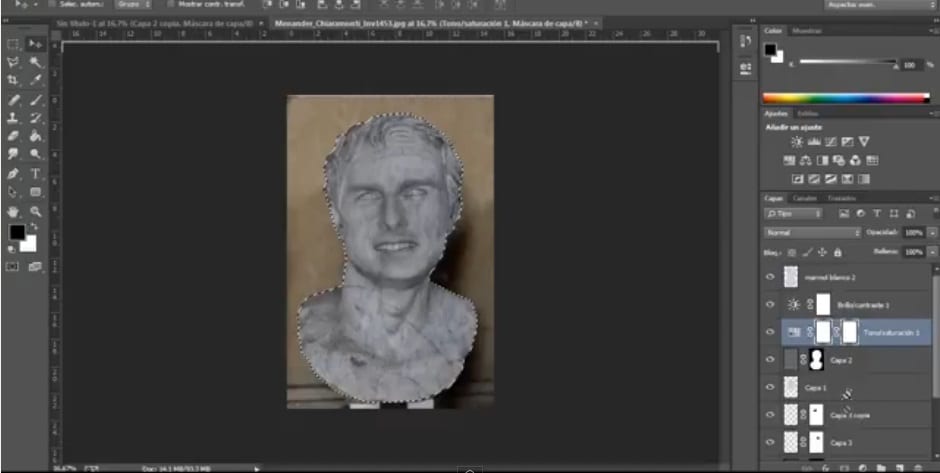
Що ж, ми маємо нашу кам’яну текстуру досить простим і дуже реалістичним способом. Легко, правда?